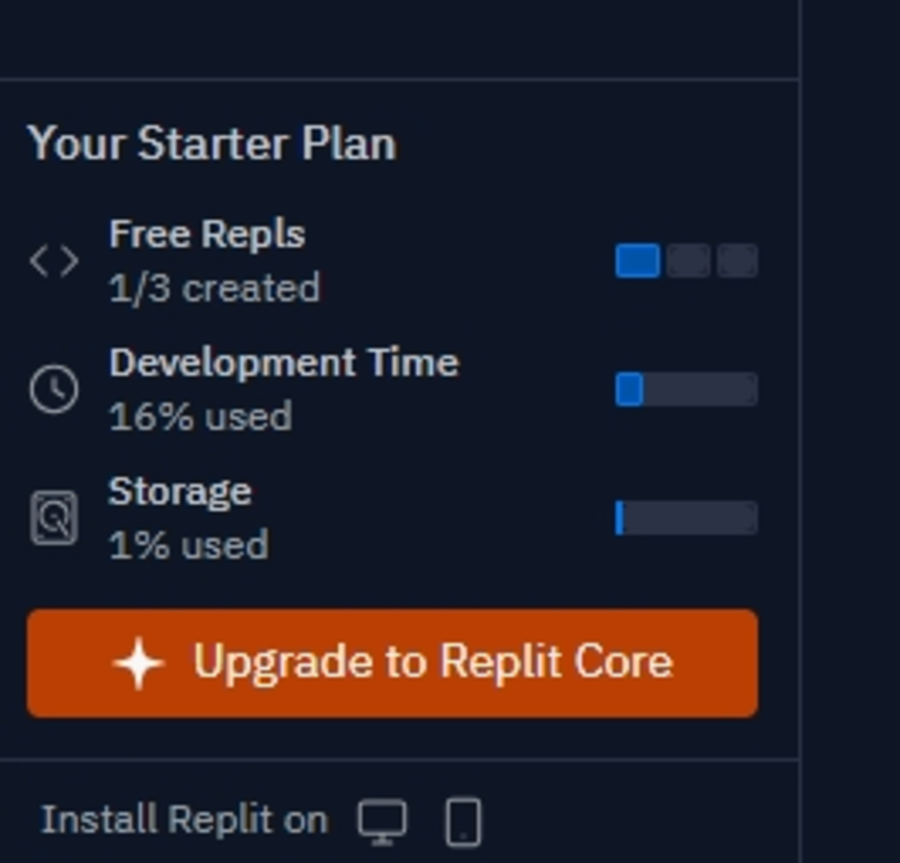プログラミング初心者でも、AIの力を借りてアプリ開発ができるReplit Agentが注目を集めています。
しかし、以下のような疑問を持っている人もいるのではないでしょうか。
- そもそもReplit Agentが何なのか分からない
- ツールの特徴や使い方を知りたい
- 本当にプログラミング初心者でも使えるのか気になる
結論から言うと、Replit Agentはクラウド上の開発環境ツールReplitで利用できるAI機能です。
Replitはプログラミング初心者も熟練者もサポートしてくれるAI機能が充実しており、ノーコードでアプリを作成することもできます。
本記事では、Replitの特徴や始め方、使い方を詳しく解説。
AI機能を利用したアプリ開発に興味のある方は、ぜひ本記事を最後までご覧ください。

Replitとは?6つの特徴
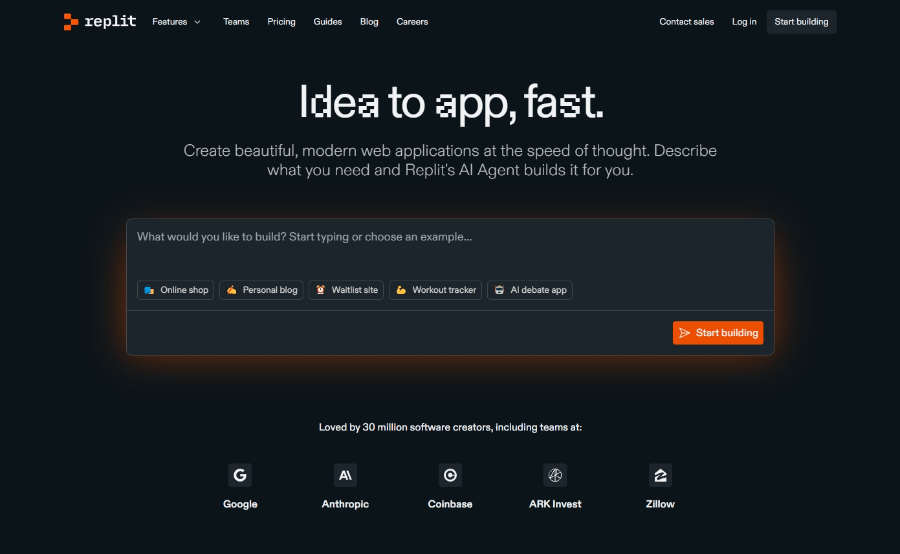
Replit Agentは、2016年にリリースされたプログラミングツールReplit(旧Repl.it)の機能の一つです。
ここでは、Replitについて以下6つの特徴を紹介します。
- ソフトウェア構築に必要な全てを備えたクラウド開発環境
- AIがプログラミングをサポートするGhostwriter機能を搭載している
- 料金プランが4つ用意されている
- 対応言語が80を超えている
- リアルタイムでの共同作業が可能
- GitHubに連携できる
1.ソフトウェア構築に必要な全てを備えたクラウド開発環境
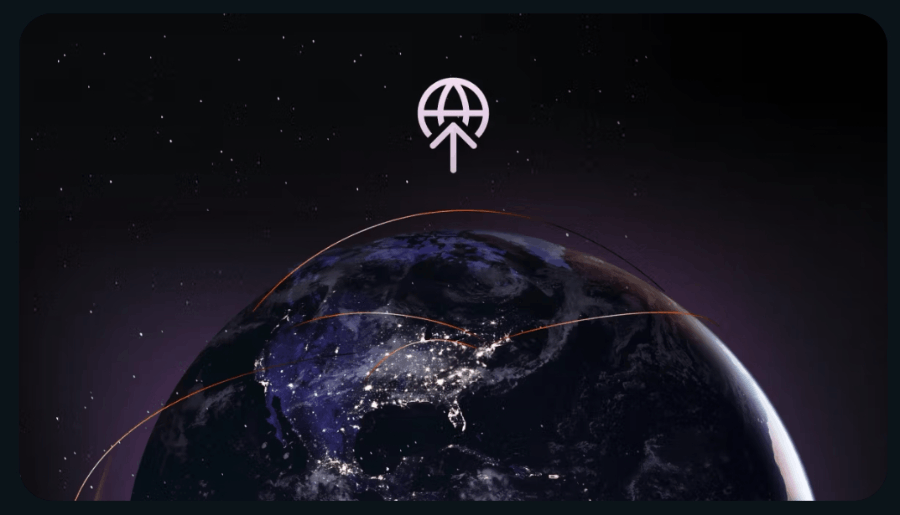
Replitは、ソフトウェアを開発するために必要な機能を全て備えているクラウド開発環境です。
本来、プログラミングでアプリを開発するには、以下のように準備しなければなりません。
- コーディングに使うツールのダウンロード
- 言語リソース(PythonやJavaなど)のインストール
- チームとファイルを共有する手段の用意
- プログラムのエラーチェック(デバッグ)や公開(デプロイ)が可能なプラットフォームの利用
しかし、Replitには上記の準備が整っている状態で提供されているため、プログラミングを始めるまでの手間がかかりません。
使用言語の選択といった初期設定を済ませれば、すぐにでも開発を始められます。
クラウド上で提供されているサービスであるため、さまざまなプラットフォームで共有できる点も魅力です。
2.AIがプログラミングをサポートするGhostwriter機能を搭載している
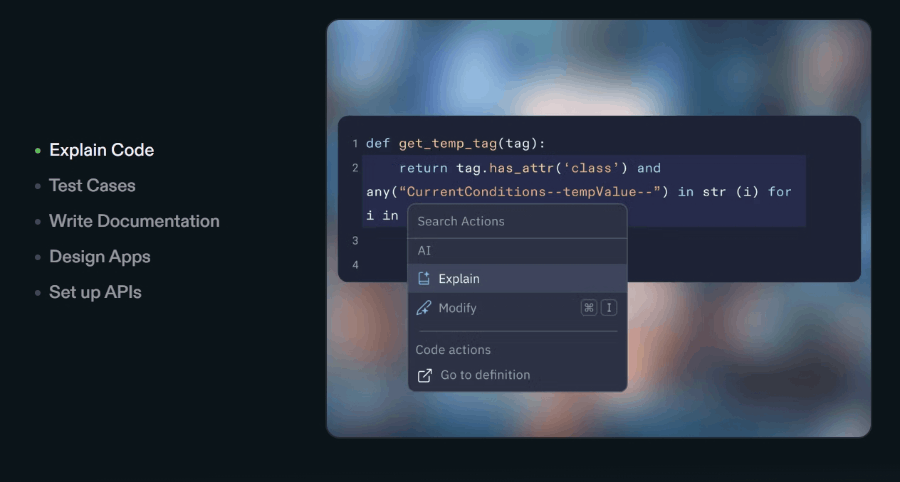
Replitの大きな特徴の一つが、プログラミングをサポートするAI機能Ghostwriterです。
Ghostwriterは、コーディングする際に繰り返される反復部分を自動化できます。
たとえば、以下のような場面でAIを活用できます。
- 新しい機能の実装方法が分からない
- 記述されているコードの意味を知りたい
- ボタンの色や形などのデザインを決めたい
- エラーチェック時に使うテストケースを作りたい
- プログラムの使い方や説明をドキュメントにまとめたい
また、ChatGPTのように自然言語で対話することも可能です。
Ghostwriterの機能を駆使すれば、人の手だけでプログラミングするよりも効率的に進められるでしょう。

ノーコードでアプリを作れるReplit Agentも登場
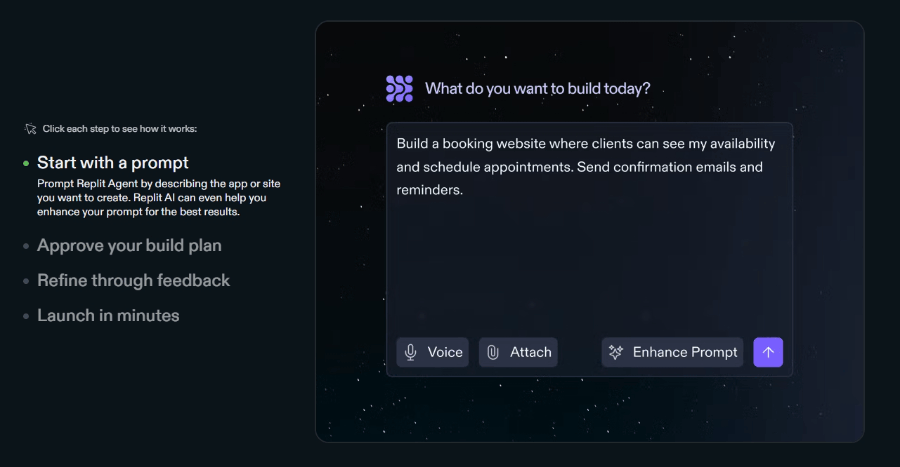
2024年9月にはReplit Agentと呼ばれるAI機能も登場し、話題となっています。
Replit Agentは、作りたいアプリを伝えるだけで、ゼロからコーディングしてくれる機能です。
たとえば「イベント管理サービスを作って」と一言入力するだけで、ログイン機能なども実装したWebサービスが作られるとのこと。
Replit Agentはかなりエグい!!
— あやみ|マーケティング (@ayami_marketing) November 8, 2024
本当に自然言語だけで、webサービスが完成しちゃった!
『イベント管理サービスを作って』だけの指示でここまでのものが出来た…
ログイン機能やデータベース機能も、指示せずとも勝手に作られてた! pic.twitter.com/1bTB0mw2RY
さらに詳しい仕様も伝えれば、必要な機能を備えたアプリを完成させられるでしょう。
3.料金プランが4つ用意されている
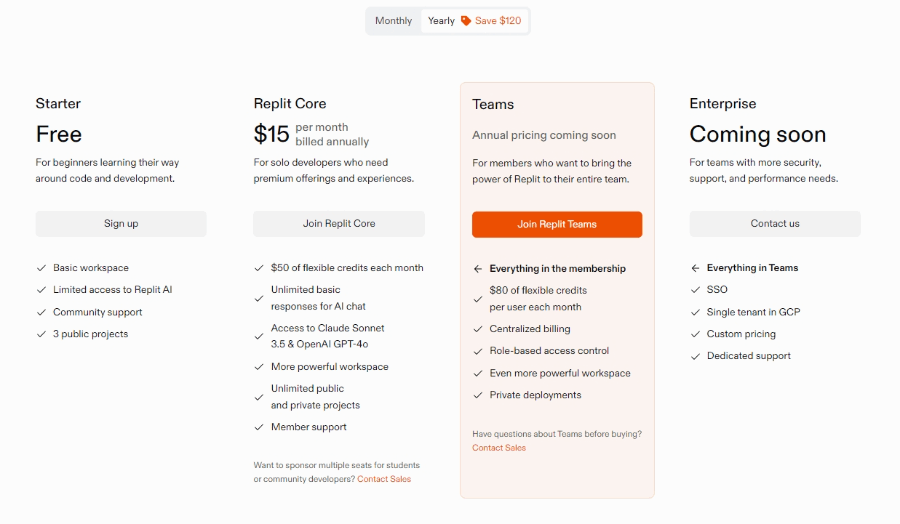
Replitでは、無料も含めて4つのプランが用意されています。
| プラン名 | 価格 | 説明 |
|---|---|---|
| Starter | 無料 | お試し利用したい人向け |
| Replit Core | 月額25ドル、年額180ドル | AI活用したい人向け |
| Teams | 月額40ドル(年額未設定) | 4人以上で共同開発したいチーム向け |
| Enterprise | 非公開(カスタム料金) | データ容量などをより向上させたい企業向け |
無料で利用できるStarterプランでは、使えるAI機能が制限されており、公開できるプロジェクト数や時間も限られています。
前項で紹介したReplit Agentも有料プランでないと使えないため、Replitを利用するのであればReplit Coreプランへの加入も検討すると良いでしょう。
4.対応言語が80を超えている
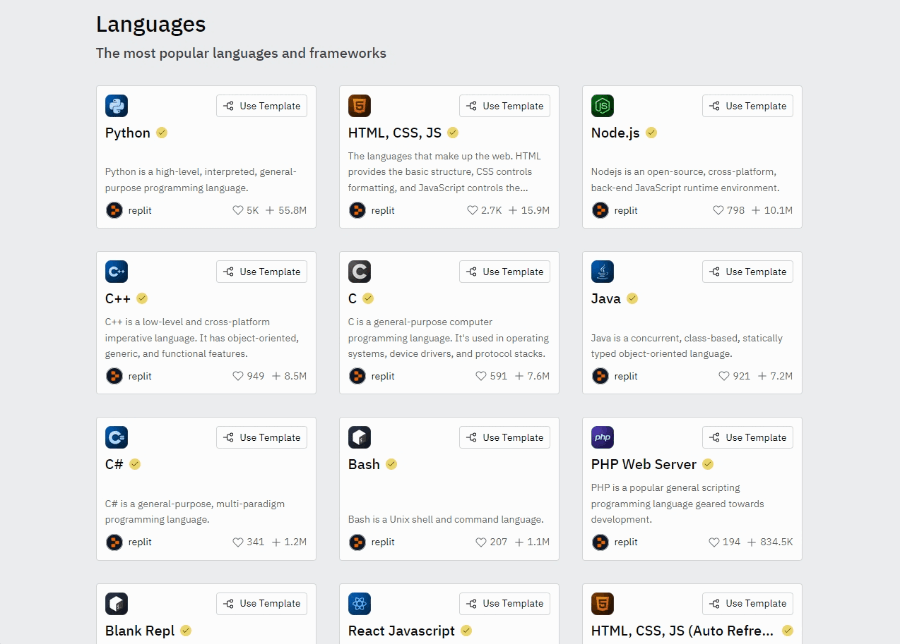
Replitが対応しているプログラミング言語の数は、2024年11月時点で80を超えています。
PythonやJavaScript、C++といった主要な言語はほとんど対応していると考えてよいでしょう。
具体的な言語は、Replitのテンプレート一覧で確認してください。
AIが対応している言語は17
2024年11月時点で、AI機能が対応できる言語数は17です。
Replitが対応できる言語数よりも少ないので注意してください。
AIがサポートしている言語は以下のとおり。
| Bash | C | C# |
| C++ | CSS | Perl |
| R | Rust | TypeScript |
| Go | Java | JavaScript |
| HTML | PHP | Python |
| Ruby | SQL |
5.リアルタイムでの共同作業が可能
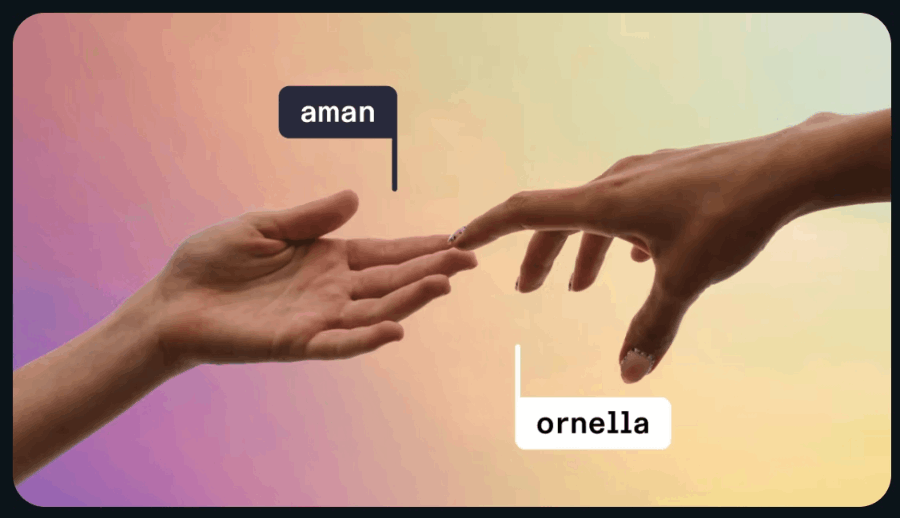
コーディング作業をおこなうワークスペースは、招待したチームメンバーとリアルタイムで同期されます。
そのため、同じコードを複数人数で同時に編集したり、チャットでコミュニケーションをとったりすることが可能です。
メンバー同士が離れた場所にいたとしても、Replit1つでスムーズに共同開発できるでしょう。
なお、招待できるメンバー数の上限は、加入しているプランによって異なります。
- Starterプラン:1名まで
- Replit Coreプラン:3名まで
- Teamsプラン以上:何人でも
6.GitHubに連携できる
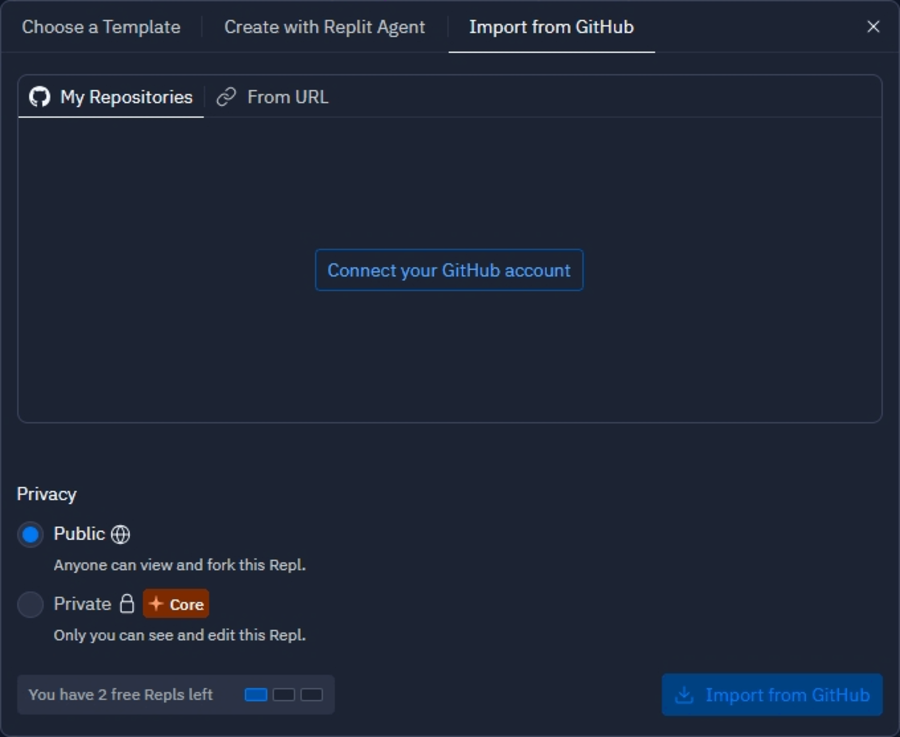
GitHubと連携できる点も、Replitの魅力的な特徴の一つです。
GitHubは開発者向けのクラウドサービスで、プログラムのソースコードを保存したり公開したりできます。
ReplitとGitHubを連携させることで、GitHub上に保管しているコードをReplitにインポートすることが可能です。
いままで別の環境で開発していたプログラムも、GitHubをとおして簡単にインポートできますよ。
Replitの始め方と使い方5ステップ
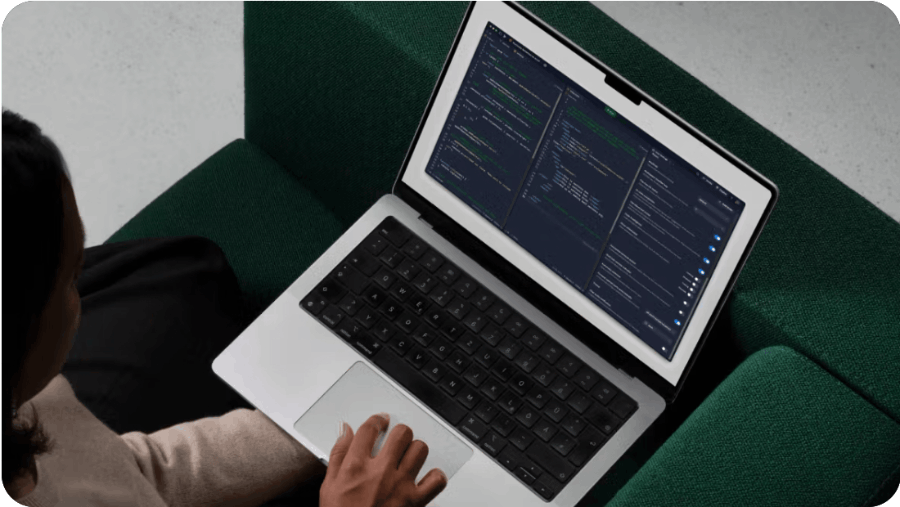
Replitを利用してアプリを開発する手順について、以下の5ステップで解説します。
- アカウントを登録(サインアップ)する
- 利用できるテンプレートを確認する
- Replを作成する
- コードを書いて実行する
- 開発したアプリをデプロイする
無料のStarterプランでも実行できるので、試しに触ってみると良いでしょう。
アカウントを登録(サインアップ)する
Replitを利用するのに必要なアカウントを登録します。
Replitのサイトにアクセスし、右上の「Start building」ボタンを押してください。
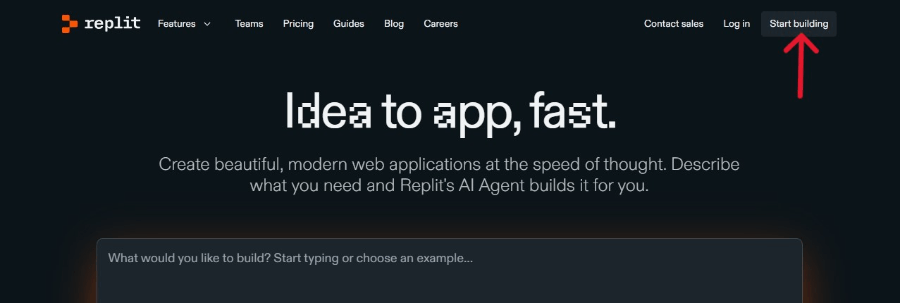
GoogleアカウントやGitHubアカウント、メールアドレスのいずれかを利用してアカウントを作成します。
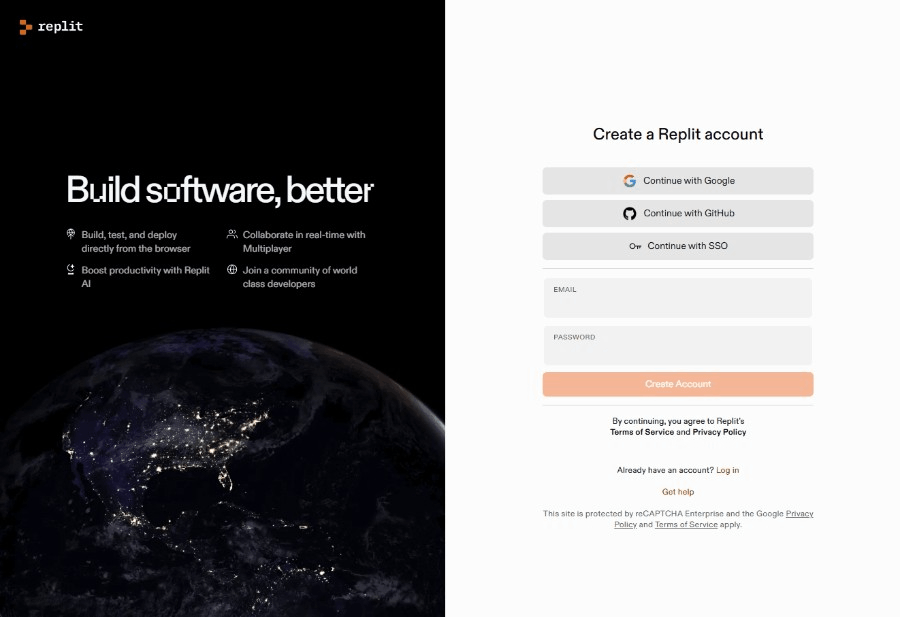
「あなたにとってReplitとは?」という旨のアンケートが表示されるので、当てはまるものを選択してください。
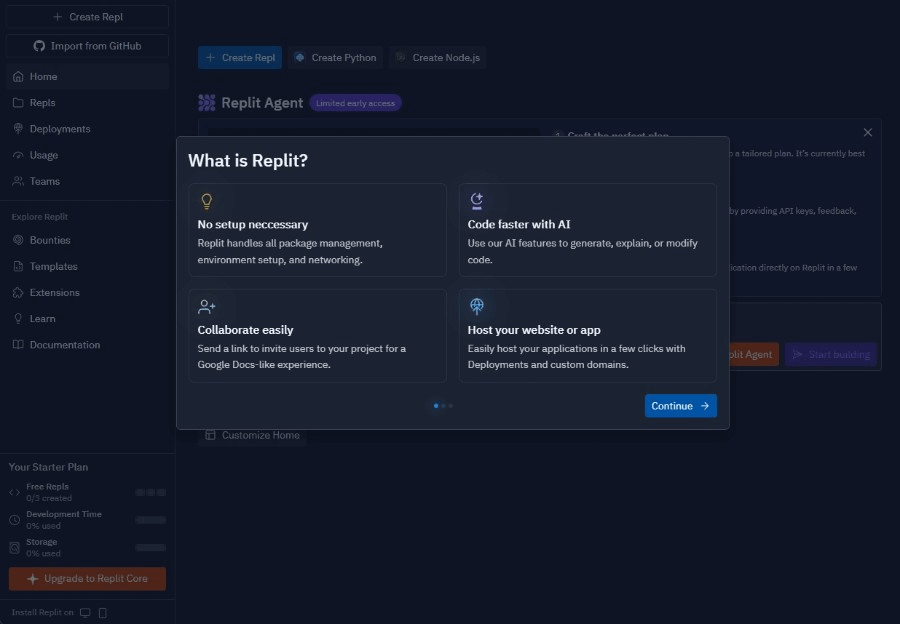
- No setup neccessary(セットアップ・準備が必要ない)
- Code faster with AI(AIを利用してコーディングを効率化できる)
- Collaborate easily(簡単にチームメンバーとコラボ・共有できる)
- Host your website or app(Webサイトやアプリをホスト・公開できる)
次の画面では、ユーザー情報などを入力していきます。
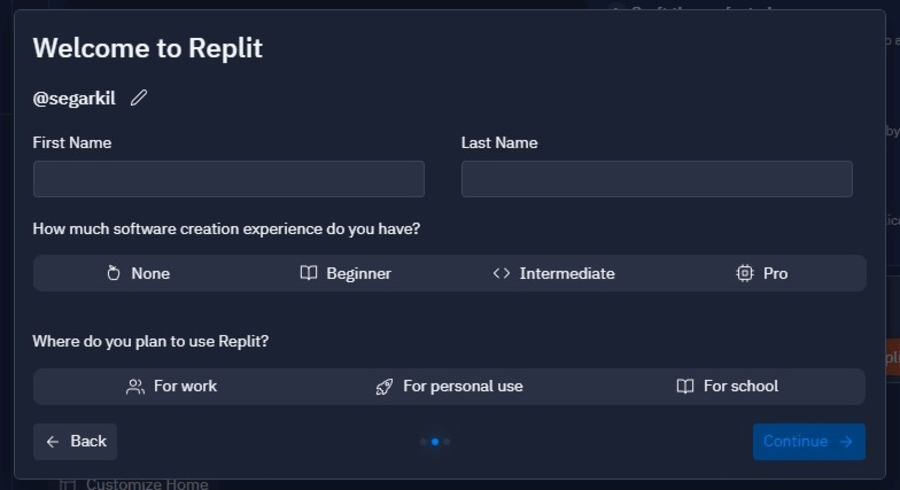
| First Name | 名前 |
| Last Name | 苗字 |
| How much software creation experience do you have? | ソフトウェアの開発経験・None(なし)・Beginner(初心者)・Intermediate(中級者)・Pro(プロ) |
| Where do you plan to use Replit? | Replitの用途・For work(仕事)・For personal use(個人利用)・For school(学校) |
最後に利用するプランを選択するので、無料で利用するならStarterプランの「Continue wirh Starter」を選びましょう。
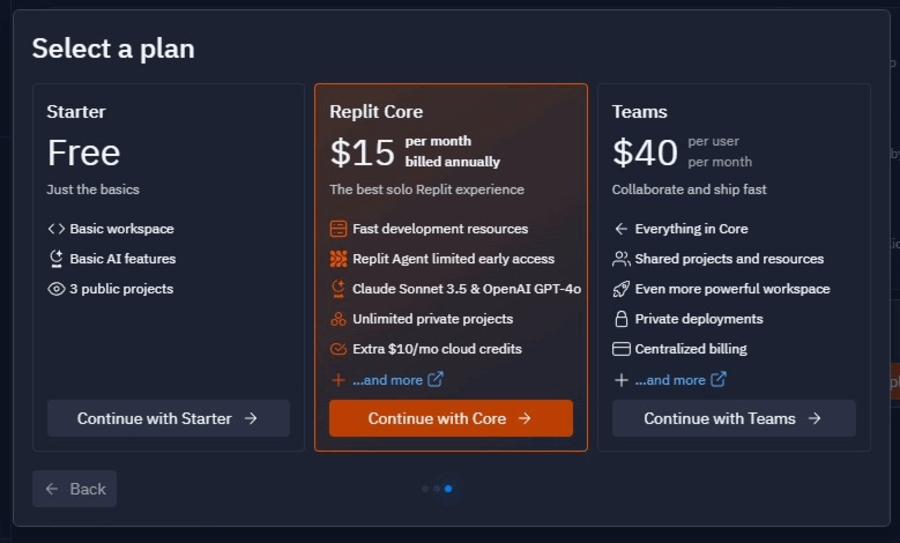
Replit AgentなどのAI機能を利用したい場合は、Replit Coreを選んで料金の支払いに必要な情報を入力してください。
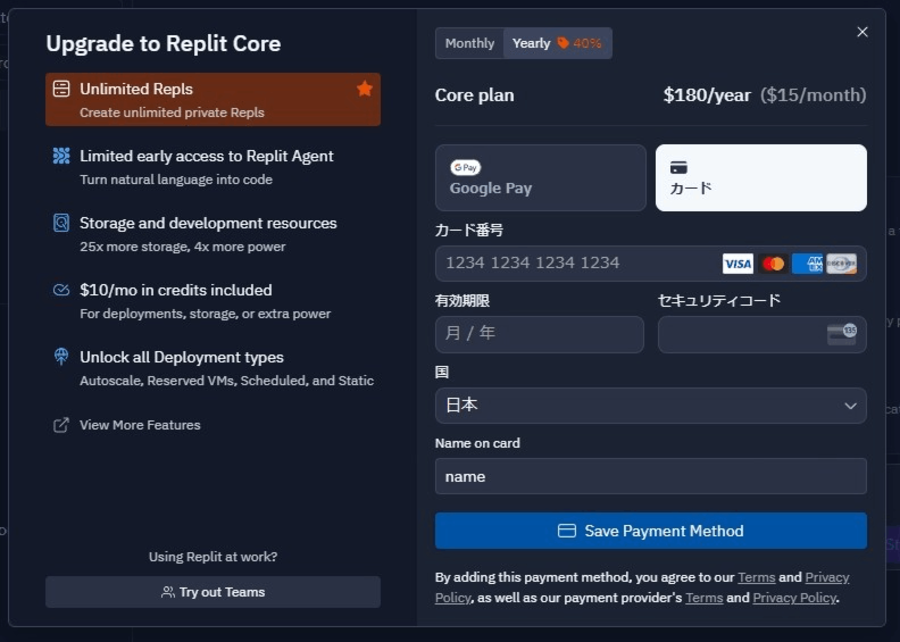
ここまでの設定が完了すると、ホーム画面が表示されてReplitを利用できるようになります。
利用できるテンプレートを確認する
プロジェクトを作成する前に、利用できるテンプレートを一通り確認しておきましょう。
左のメニューで「Templates」を選択すると、使用できるテンプレートが表示されます。
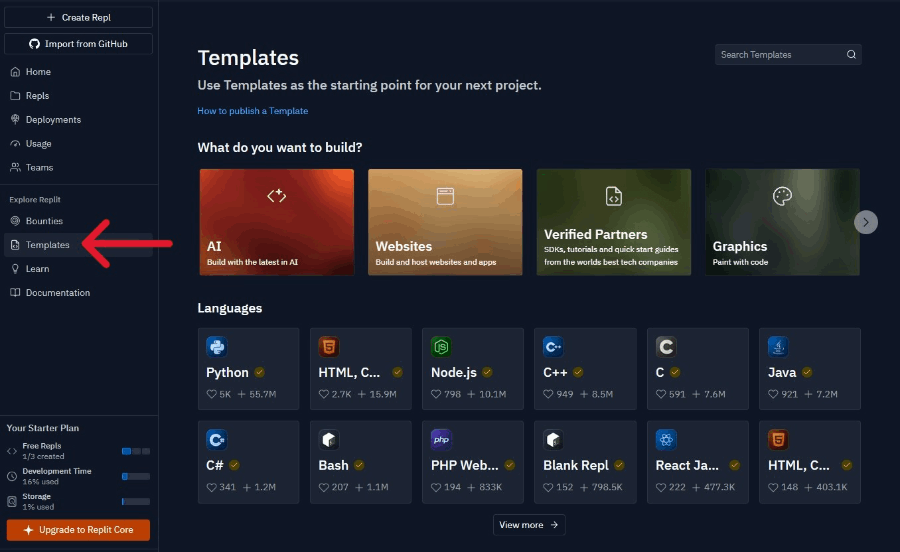
開発目的に応じたさまざまなテンプレートが用意されているので、どういったものがあるかをあらかじめチェックしたほうがスムーズに進められます。
用意されているテンプレートのカテゴリには以下のようなものがあります。
| Languages | 言語(Python、Javaなど) |
| AI | AI開発関係(GPT 3.5 Turbo、Generative Text AIなど) |
| Websites | Webサイト作成(HTML, CSS, JS、React Javascriptなど) |
| Verified Partners | 認証済みパートナー関連(Cloudflare 、thirdwebなど) |
| Graphics | グラフィック関連(tkinter、Processingなど) |
| Games | ゲーム関連(Pygame、Love2Dなど) |
| Bots | ボット関連(AI Discord Botなど) |
| Google Cloud | Google Cloud関連(Gen AI API、Vertex AI Test Codeなど) |
| Starter Apps | 初心者向け(OpenAI GPT-4、Discord Botなど) |
| Extensions | 拡張機能(React Extension) |
| Frames | 開発フレーム(Linktree Frame、Farcaster Dev Call Frameなど) |
よく分からない場合は、Languageカテゴリから使用言語を選べばOKです。
Replを作成する
テンプレートを決めたら、ホーム画面左上の「Create Repl」ボタンからRepl(プロジェクト)を作成します。
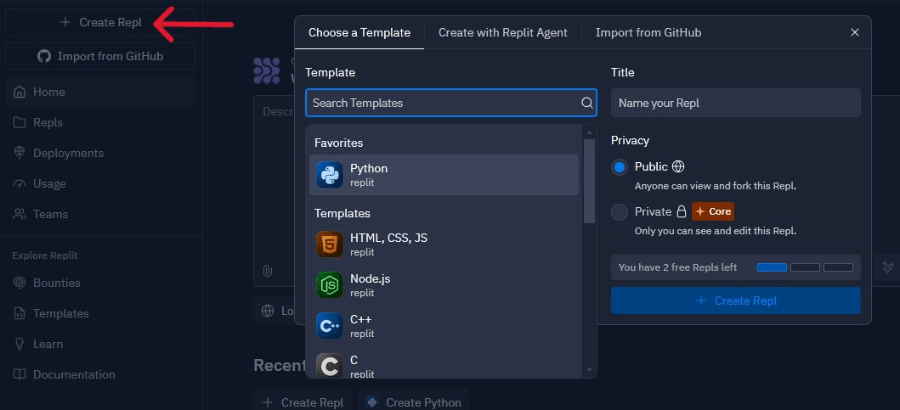
以下の設定項目を決めてReplを作成してください。
- Template:使用するテンプレート
- Title:プロジェクトのタイトル名
- Privacy:公開設定(Privateで非公開にするには有料プランが必要)
今回は、TemplateにPythonテンプレートを選択し、Titleを「python-demo」に設定しました。
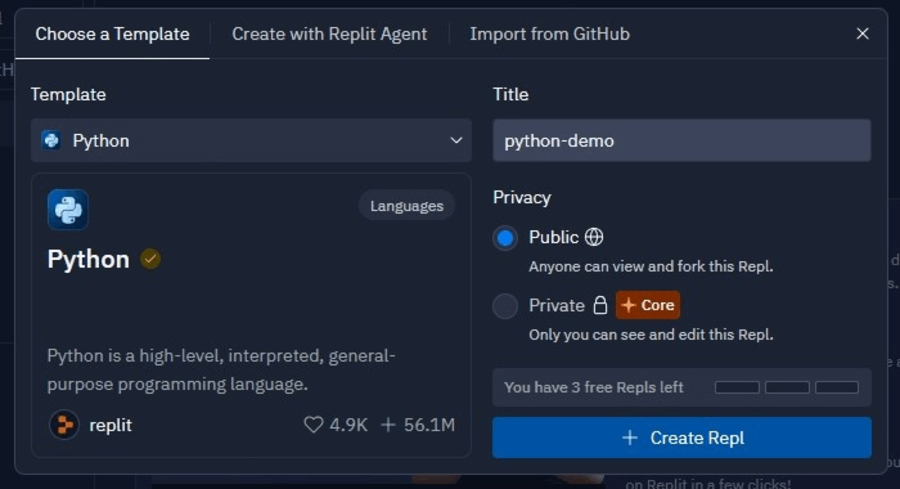
Replを作成するとワークスペースが開き、アプリの開発を始められます。
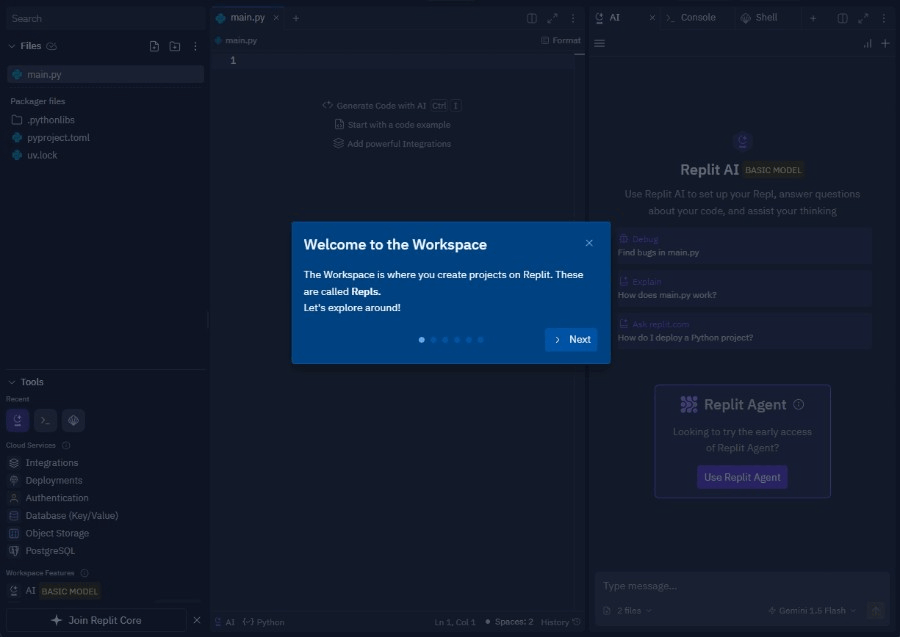
Replit Agentで開発したり、GitHubからインポートしたりする場合は、Repl作成時に上のタブを切り替えましょう。
ワークスペースの見方
Replitのワークスペースは左のサイドバー部分と、右のパネル部分に分かれています。
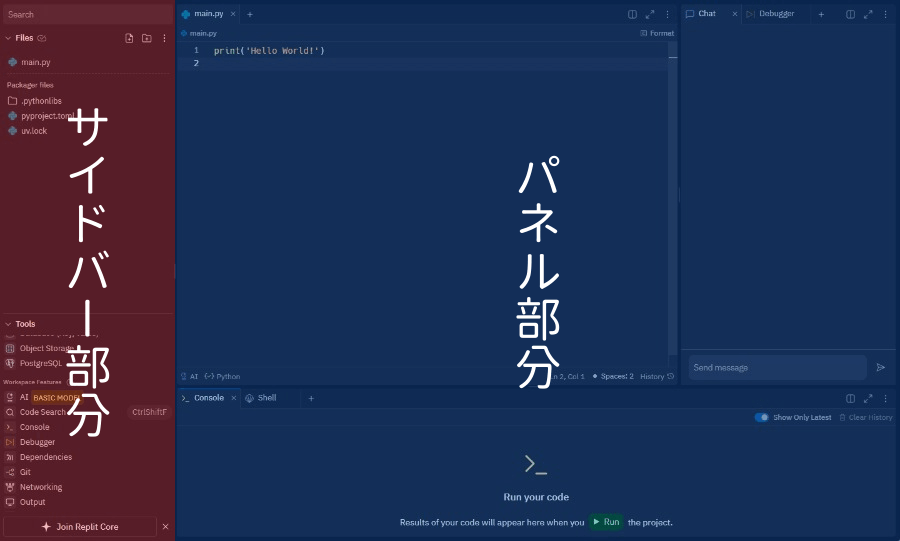
左のサイドバーは、Filesでファイルを選択したり、Toolsでパネルを開いたりする場所です。
Toolsで選択されたパネルは右側に表示され、コードの編集やプログラムの実行といった作業ができます。
初期状態のパネルは縦二つに並んでいますが、ドラッグ操作で好きな配置に移動させることが可能です。
コードを書いて実行する
コーディングの準備が整ったので、アプリの開発を進めていきます。
今回は、あらかじめ用意されているサンプルを使って「Hello World!」と表示するプログラムを実行しましょう。
中に何も書かれていないmain.pyファイルをサイドバーから選択すると、パネル内でコードを生成する方法がいくつか提案されます。
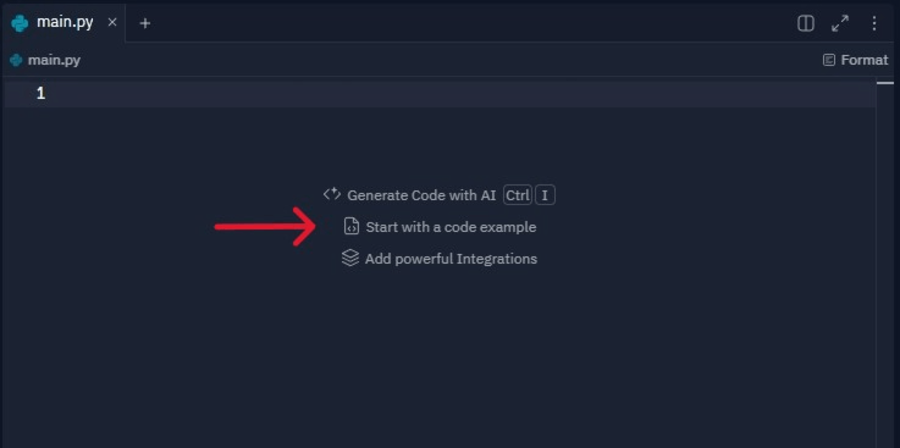
ここでは「Start with a code example」を選択し、いくつか表示されるサンプルから「Hello World」を選んでください。
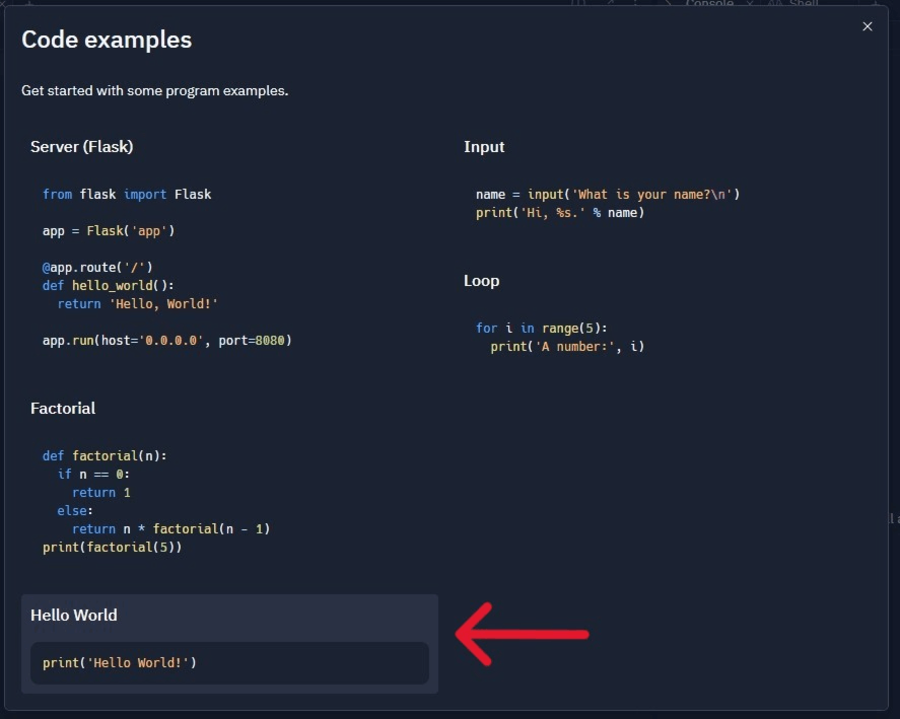
main.pyに「print(‘Hello World!’)」の記述が追加されたのを確認してから、上部の「Run」ボタンを押してプログラムを実行します。
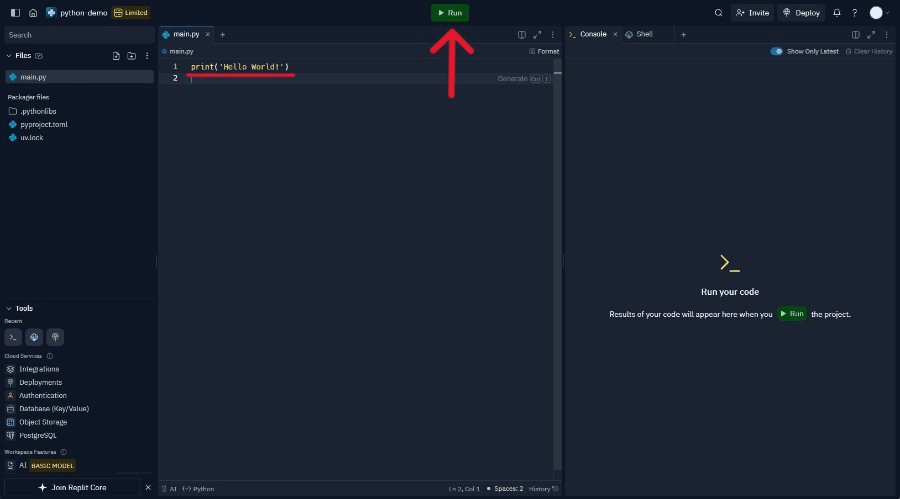
実行した結果、Consoleタブに「Hello World!」と表示されるのを確認しましょう。
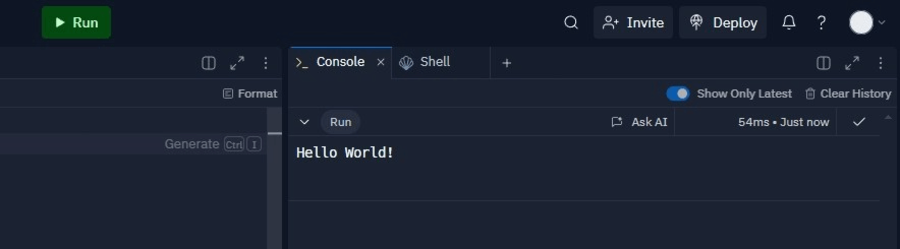
このように、ファイルにコードを記述することでプログラムを構築できます。
後述するAI機能などを利用しながら、自分のアプリを開発してみてください。
複数人数で共同開発する際は、ワークスペース右上の「Invite」からメンバーを招待します。
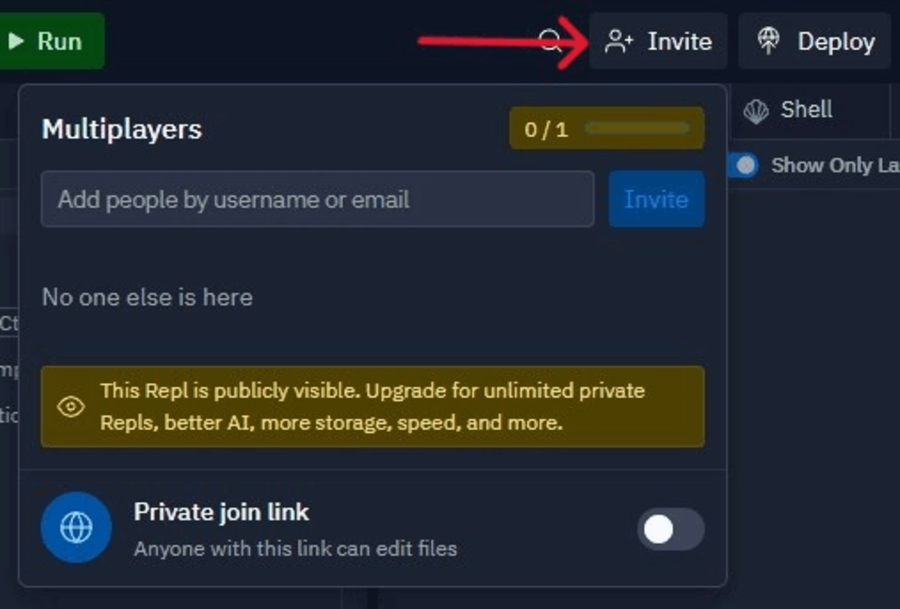
招待したい相手のユーザー名またはメールアドレスを入力して「Invite」ボタンを押し、招待メールを送りましょう。
相手がメールの「Join Replit Multiplayer」ボタンを押すことで、メンバーの招待が完了します。
「Private join link」をオンにすると表示されるURLリンクを使って招待することも可能です。
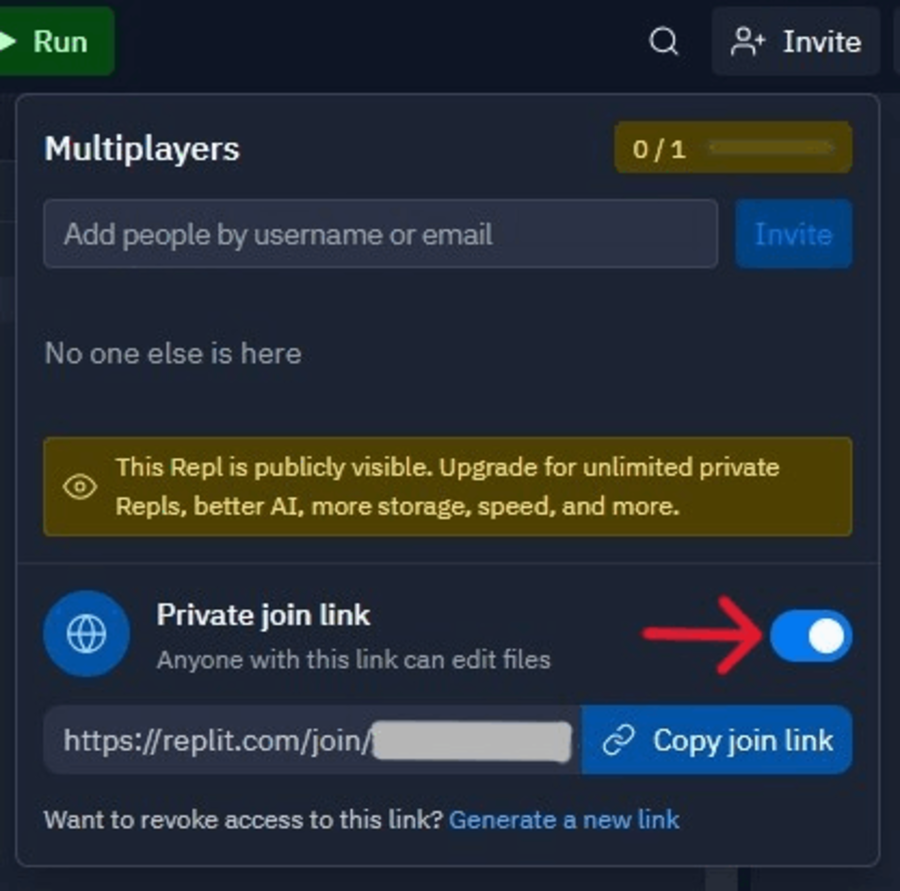
開発したアプリをデプロイする
開発が完了したら、ユーザーがアプリを利用できる形に配置(デプロイ)します。
画面右上の「Deploy」を押して、Deploymentsパネルを開いてください。
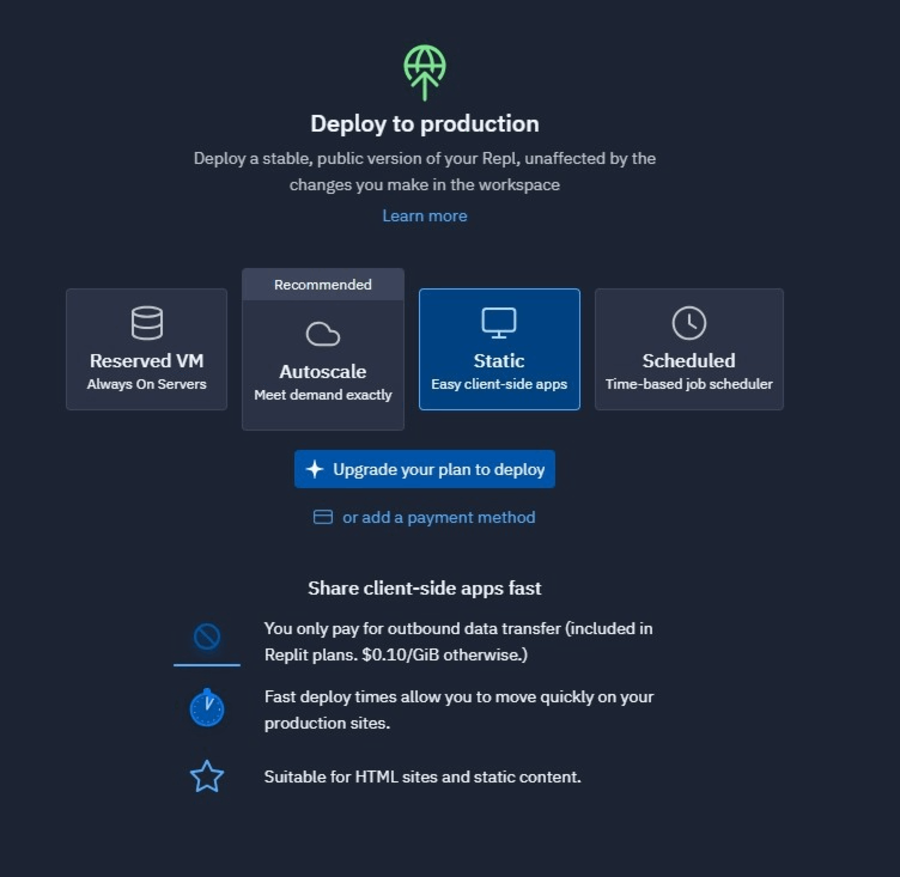
Deploymentsパネルでは、大きく分けて4つの方法でデプロイできます。
| デプロイ方法 | 説明 | 使用例 | 費用 |
|---|---|---|---|
| Reserved VM | 安定した高パフォーマンスを実現できる | 膨大なデータをリアルタイムで取引するシステム(データ解析など) | 7ドル/月~ |
| Autoscale | アクセス数に応じてリソース量を自動的に調整する | ユーザー数の少ないアプリから、アクセスが急増する可能性のあるプロジェクトまで、幅広く対応 | 0.000024ドル/秒~ |
| Static | データ更新のような動的要素がないアプリに適している | 更新作業やデータ保存の必要がないアプリ(期間限定のキャンペーンページなど) | 無料(無料プランの場合、0.10ドル/GiB) |
| Scheduled | 特定の時間や頻度で動作する | 夜間に動作するメンテナンスシステムやバックアップツールなど | 0.000024ドル/秒~ |
開発したアプリに合った方法を選んでデプロイし、ユーザーに公開しましょう。
データベースを利用するアプリだと、さらに費用がかかるので注意。
無料プランで選択できる方法はStaticのみ
無料のStarterプランでは、Staticデプロイを1回限り実行できます。
デプロイ時はデータ転送量1GiBごとに0.10ドル(約15円)かかるため、料金を支払う方法を登録する必要があります。
「add a payment method」をクリックして支払い方法を登録したうえで、デプロイを実行しましょう。
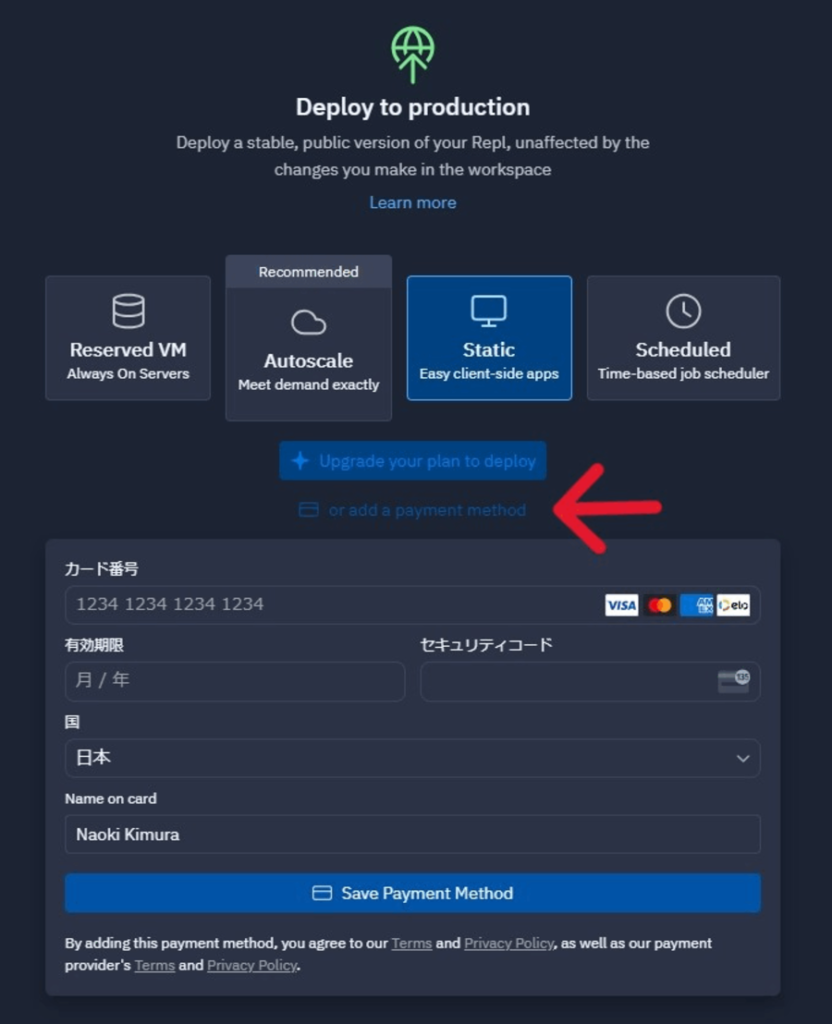
他のデプロイ方法を選択したり、Staticで2回以上デプロイしたりしたい場合は、有料のReplit Coreプランに加入してください。
Static(静的)デプロイのやり方
支払い情報と電話番号認証を済ませると、Staticデプロイが実行できるようになります。
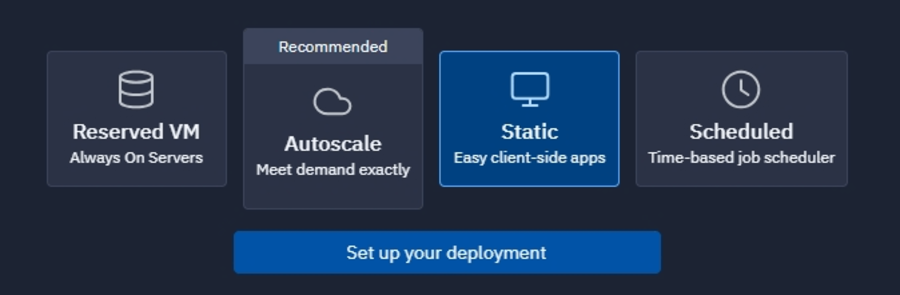
「Set up your deployment」ボタンを押して先に進み、以下の項目を設定してください。
| Primary domain | デプロイしたアプリを実行できるページのドメイン・URL |
| Private Deployment(Teamsプランのみ) | チームメンバーのみアクセスできるプライベート設定の是非 |
| Public directory | デプロイする対象のディレクトリ(フォルダ)※Repl内の全ファイルをデプロイする場合は「./」と入力 |
| Build command(任意) | デプロイ時に実行するコマンド |
| Deployment secrets(追加可) | 機密情報を暗号化した変数・キー(例:APIキー、認証トークン等) |
上記の項目を入力して「Deploy」ボタンを押すと処理が始まり、しばらく待つとデプロイが完了します。
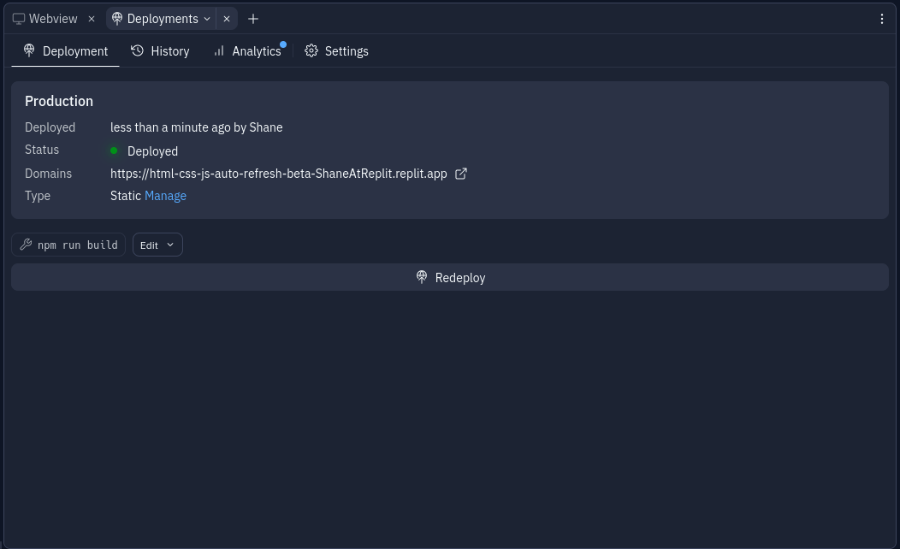
Replitで利用できる6つのAI機能
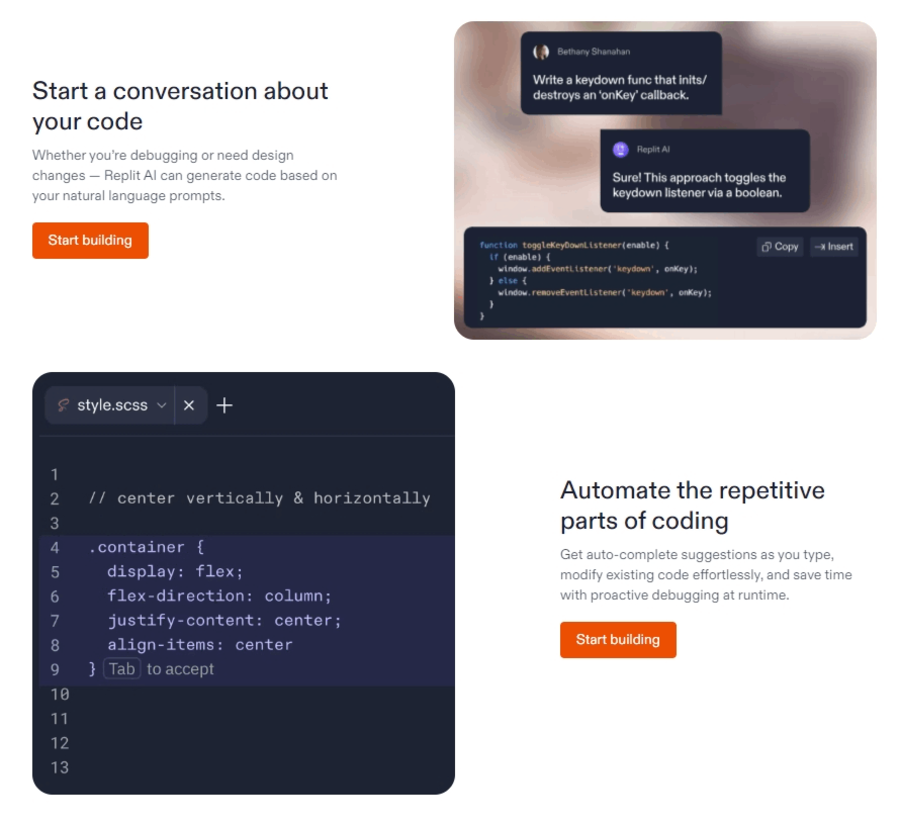
Replitで利用できるAI機能として、以下の6つが用意されています。
- Replit Agent|指示した内容のコードを自動生成
- Code Completion|コードの自動補完
- Explain|コードの説明
- Modify|コードの編集
- Chat|コーディングに関するチャット
とくにReplit Agentは、プログラム知識のない人でも利用できる注目の機能です。
以下で、各機能の詳細を解説していきます。
すべてのAI機能を利用するには有料プランへの加入が必要
ReplitのAI機能を全て利用したい場合は、Replit Core以上の有料プランに加入する必要があります。
無料と有料による利用範囲の違いは以下のとおり。
| AI機能 | 無料(Starter)プラン | 有料プラン |
|---|---|---|
| Replit Agent | 利用不可 | 利用可 |
| Code Completion | 利用可 | 利用可 |
| 上記以外 | Basic(Gemini 1.5 Flash)のみ利用可 | Advanced(GPT-4oとClaude 3.5 Sonnet V2)も利用可 |
1.Replit Agent|指示した内容のコードを自動生成
作成したい内容を指示するだけで、コードを自動的に生成してくれる機能です。
ホーム画面にReplit Agentの入力欄があるので、有料プランにアップグレードしたうえで利用してみましょう。
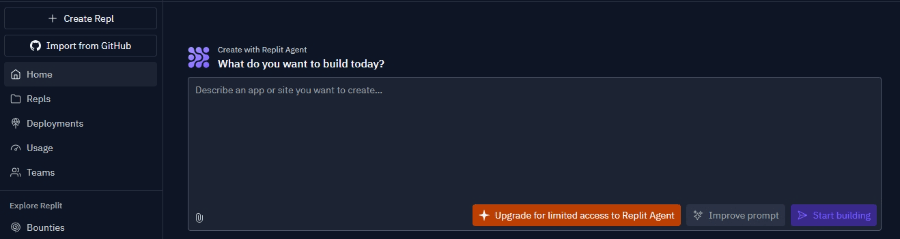
指示を入力して「Start building」を押せば、Replが作成されてコードが生成されていきます。
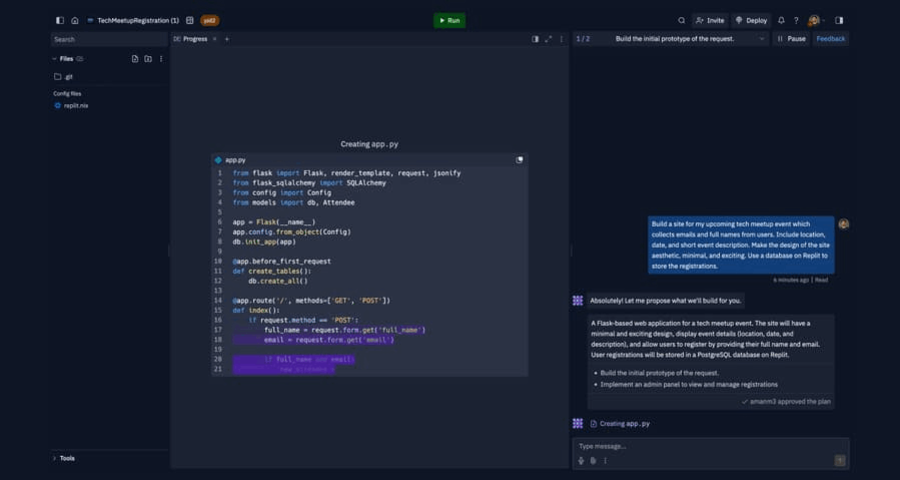
生成後も追加で入力できるため、必要な機能をどんどん追加してください。
後述するAI Chat機能からReplit Agentを使い始めることもできます。
2.Code Completion |コードの自動補完
コードを手入力する際、予想される入力候補を表示する機能です。
コード入力の手を途中で止めると候補が表示され、Tabキーを押せばそのとおりに入力されます。
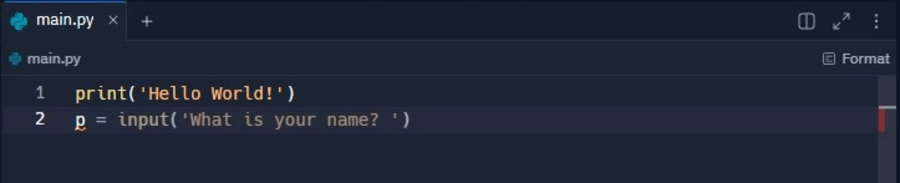
ファイル内のコードを参考にして候補を提案してくれるので、コーディング速度の向上につながるでしょう。
コメントアウト(コード上のメモ書き)でコード内容の詳細を記述しておくことで、自動補完の精度を高められます。
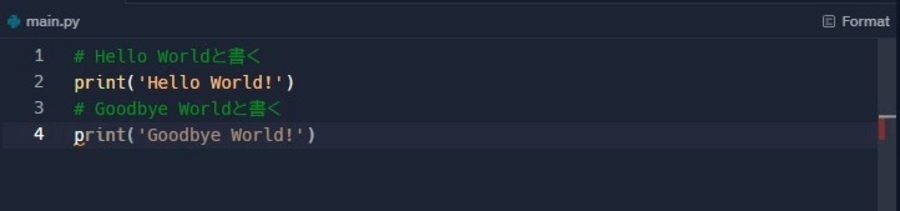
3.Explain|コードの説明
コードの記述で分からない部分を指定することで、詳細な説明文を読める機能です。
説明を見たい箇所を部分選択し、右クリックメニューにある「Explain with AI」を選択してください。
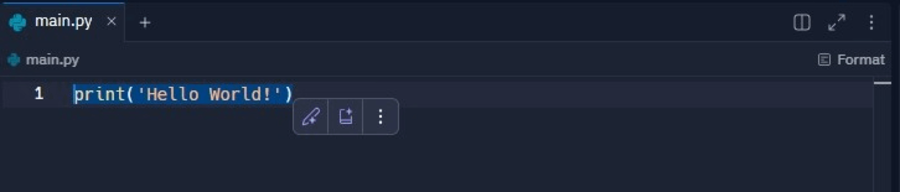
英語表記ではありますが、AIによる説明文が表示されます。
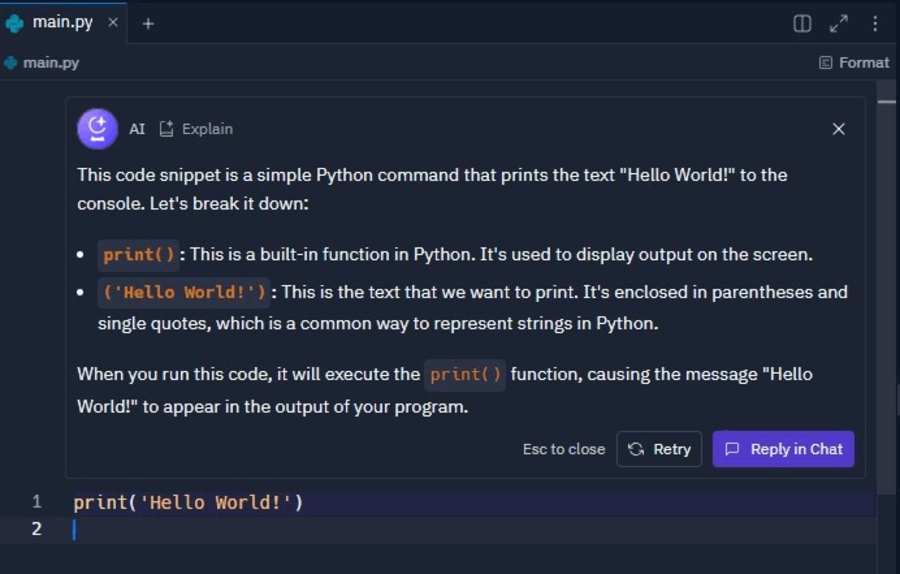
「Reply in Chat」ボタンを押すと開くチャット欄で「explain in Japanese」と入力することで、日本語に翻訳してもらうことも可能です。
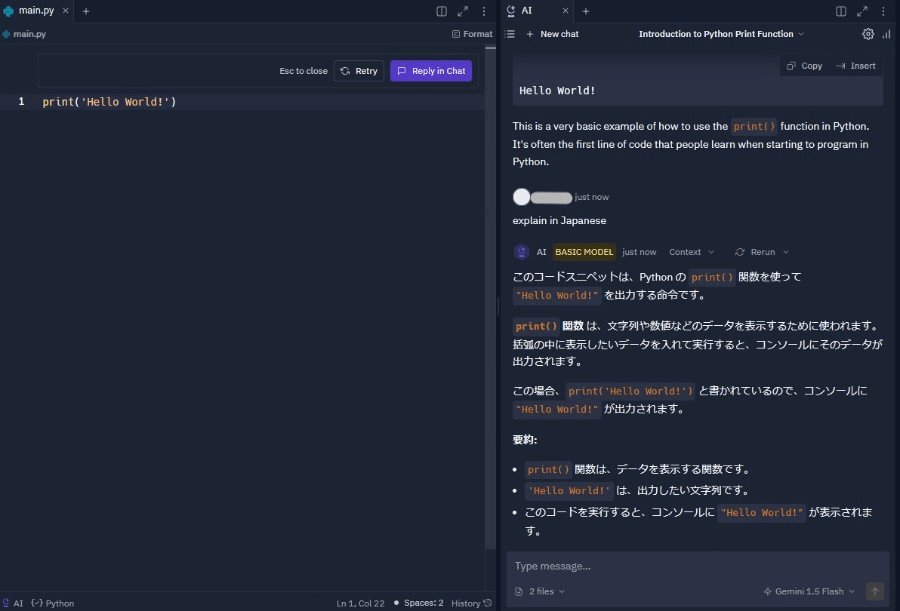
4.Modify|コードの編集
選択した範囲のコードを、指示した内容に編集する機能です。
編集したい箇所を部分選択し、右クリックメニューの「Modify with AI」を選択してください。
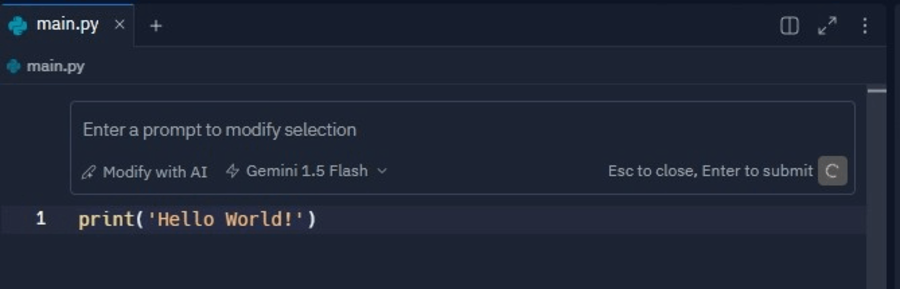
入力欄が表示されるので、編集したい内容を入力してエンターキーを押します。
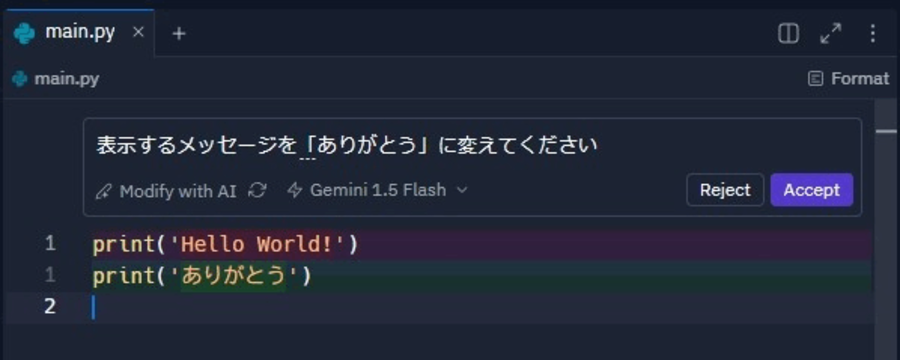
提案された編集内容を受け入れるのであれば「Accept」を、却下するなら「Reject」を選択しましょう。
5.Chat|コーディングに関するチャット
ReplitのAIと対話することで、さまざまな指示を出したり、質問したりできる機能です。
サイドバーのToolsから「AI」を探して選択し、AIパネルを開いてください。
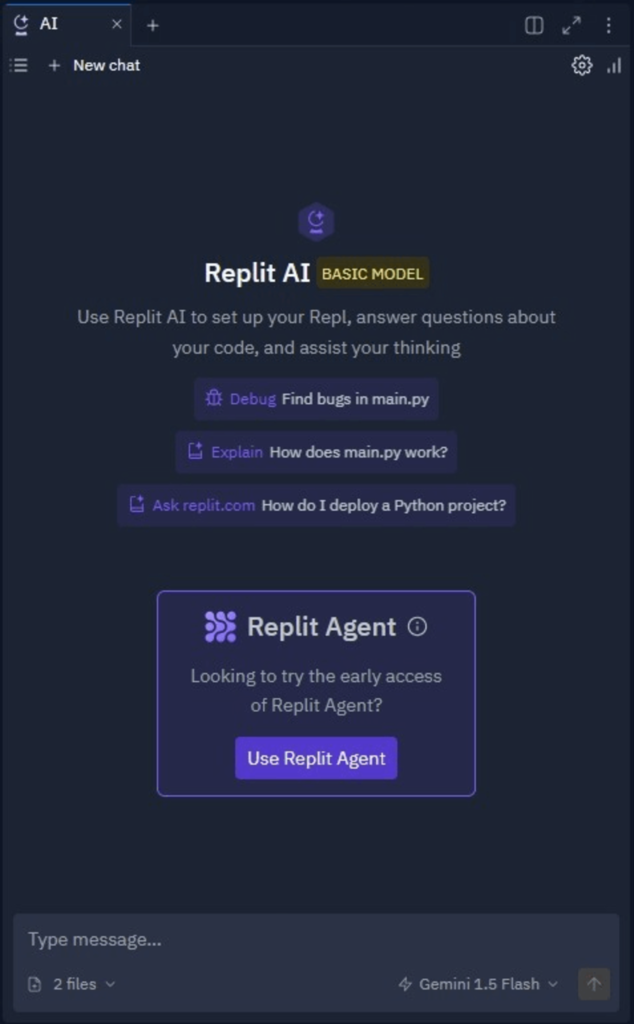
AIパネルにメッセージを入力することで、以下のような内容に合わせた対応をしてくれるでしょう。
- Replitの使い方について質問する
- ファイル名を指定してバグを探す
- ファイル全体の動作内容について説明してもらう
- 指示した内容でコードを生成する
たとえば、main.pyファイル内のエラーを探して修正したいときは「Find bugs in main.py」のように入力します。
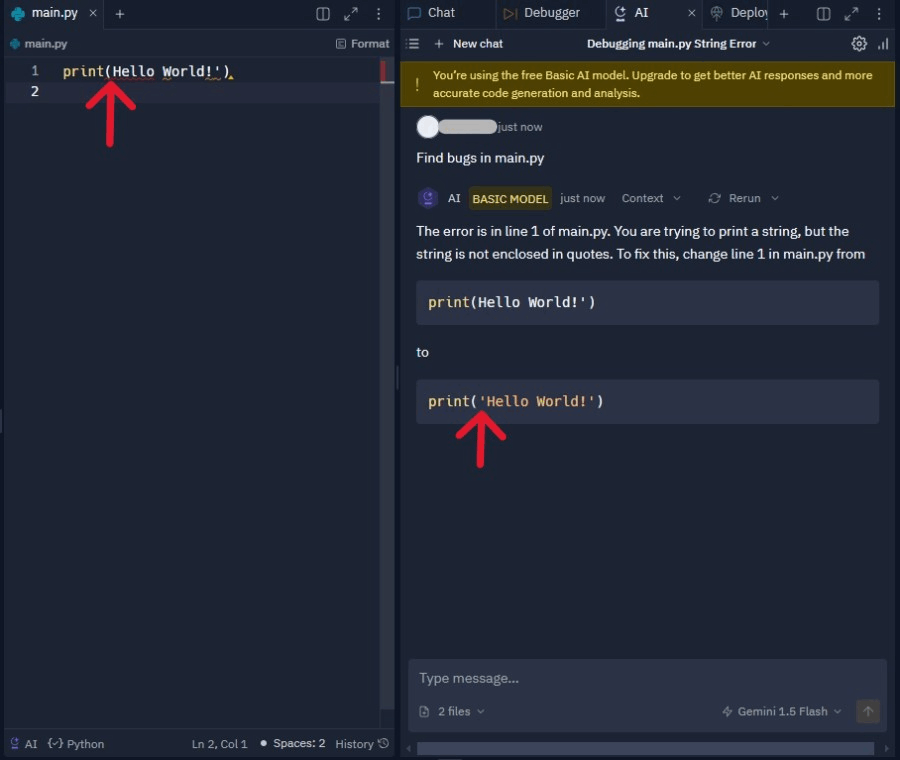
Replitに関するQ&A

Replitに関する、よくある質問と回答を紹介します。
- プログラミングの知識がなくてもアプリを作れますか?
- 日本語化できますか?
- 無料で使えますか?
- スマートフォンでも利用できますか?
- AI機能をオフにできますか?
- 単位のGiBとは何ですか?
- プログラミングの知識がなくてもアプリを作れますか?
-
Replit Agent機能を利用すれば、プログラミングの知識がなくてもアプリを作成できます。
「〇〇を作って」のように一言入力するだけで、簡単なアプリであれば5分とかからず完成するでしょう。
ただし、求める機能が多く複雑になるほど、Replit Agentだけでアプリを完成させるのは難しくなるかもしれません。
他のAI機能を使ってプログラミングを学んだり、細かい部分を補完したりしながら、より高い完成度に仕上げることになるでしょう。
- 日本語化できますか?
-
残念ながら、Replitは日本語表示に対応しておらず、ブラウザの翻訳機能でも日本語化できません。
とはいえ、コードの入力が主な使い方になるため、基本的な機能さえ覚えておけば苦労する場面は少ないでしょう。
AIへの指示の出し方については、日本語でも対応してくれるようです。
もし英語で分からない箇所があれば、AIのチャット機能に日本語で解説を求めてみてください。
- 無料で使えますか?
-
Replit自体は無料で使えます。
しかし、ノーコードで自動的にアプリを作成してくれるReplit Agent機能を利用するには、有料プランに加入しなければなりません。
また、作成できるプロジェクトの数や、利用できるデータ容量などの制限も多いです。
無料プランを使用しているときの利用状況はホーム画面の左下に表示されています。

試しに利用するには十分ですが、使い続けるのであれば有料プランを購入することになるでしょう。
- スマートフォンでも利用できますか?
-
Replitはブラウザ上で動作するクラウドサービスなので、スマートフォンでも利用できます。
同じアカウントでログインすれば、複数のプラットフォームでデータの共有が可能です。
ちなみに、PCとスマートフォンのどちらでもアプリ版が用意されています。
- AI機能をオフにできますか?
-
AIを利用したCode Completion機能は、ワークスペースの設定でオフにできます。
サイドバーのToolsにある「User Settings」を開いて「AI Code Completion」をオフに切り替えてください。
入力時のヒント表示が不要であれば「Code Intelligence」もオフにすると良いでしょう。

- 単位のGiBとは何ですか?
-
GiB(ギビバイト)は、コンピュータの容量を正確に表す単位です。
コンピュータの記憶容量の最小単位bit(ビット)は0か1の2進数であり、1B(byte、バイト)=8bitです。
そのため、Bを2進数で表しているGiBが、実態に則した単位となります。
- 1GiB = 1B × 2の20乗 = 1,048,576B(= 1.074GB)
一方、普段使われているGB(ギガバイト)は10進数で表している単位です。
- 1GB = 1B × 10の6乗 = 1,000,000B(= 0.931GiB)
桁数が多くなるほど誤差が大きくなるため、データを扱うのであれば覚えておくと良いでしょう。
まとめ
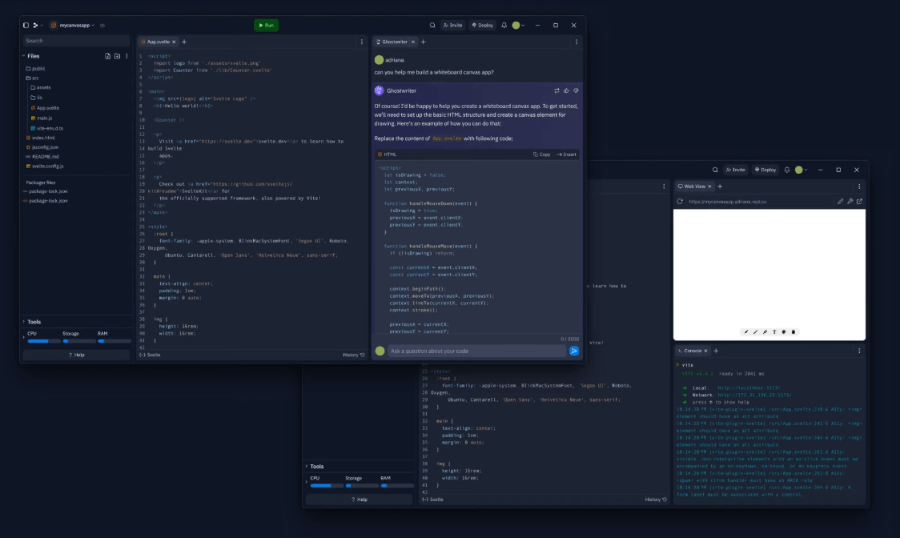
本記事では、クラウド上の統合開発ツールReplitについて解説しました。
最後に、記事の内容をおさらいしておきましょう。
- Replit=すぐに使い始められるオールインワンのクラウド開発ツール
- Replit AgentやGhostwriterといったAIサポートによって作業を効率化できる
- Replit Agentを利用すればノーコードでのアプリ作成も可能
- 無料利用もできるものの、AI機能をフルに活用するには有料プランへの加入が必要
- リアルタイムでの共同開発やGitHubとの連携もできる
Replitは、プログラミング初心者からエキスパートまで、幅広いユーザーのニーズに応えられるツールです。
AI機能の力を借りることで、プログラミングを学んだり、効率的に開発を進めたりできます。
スキルレベルにかかわらず、アプリ開発に挑戦してみたい方はぜひReplitを活用してみてください。